Nem titok, hogy tizenöt évvel ezelőtt a számítógépek csak egyes szavakat és kifejezéseket tudtak lefordítani. Ma, az információ és az internet korában egy könyv lefordítása mindössze néhány percet vesz igénybe.
Egyre gyakrabban használunk virtuális asszisztenseket – online fordítókat, akik eltörlik a beszédhatárokat, és megnyitják az ajtót az egész világgal való kommunikáció előtt. A legjobbak minden lehetőségéről ingyenes szolgáltatások, valamint a használatuk módját, elmondom ebben a cikkben.
1. Google Fordító– kényelmes, gyors és hatékony
A Google szolgáltatása a legnépszerűbb az interneten. A kényelmes és intuitív kezelőfelülettel rendelkező erőforrást a reklámok hiánya és a lehetőségek széles skálája különbözteti meg: 80 nyelvet támogat minden irányban (sok hasonló szolgáltatás csak bizonyos nyelvpárok esetében teszi lehetővé a fordítást). Ezenkívül az eredmény azonnal megjelenik a belépés után (Ajax technológia).
Tól hasznos funkciókat A Google Fordító az elérhető értékek megjelenítéséről, a nyelv automatikus felismerésének képességéről, valamint a dokumentumokkal és weboldalakkal való együttműködéséről nevezetes. Az átvitel irányát az adott régió kereslete alapján az IP-cím határozza meg. Nagyon fontosnak tekinthető az eredeti és a végső szöveg hangjának meghallgatásának képessége is – például lejátszhatja a hangokat táblagépről vagy okostelefonról, emlékezhet rájuk, és kommunikálhat egy idegen országban. Van még egy virtuális billentyűzet, valamint hangbemenet:
![]()
TO hiányosságait Ez a forrás a témaválasztás hiányának tudható be – a speciális ismeretekkel nem rendelkező személynek gyakran nehéz stílusosan helyes kifejezést választani.
2. Yandex fordítás– A Yandex cég orosz online szolgáltatása, amely valamivel több mint 40 nyelvet támogat. Ennek ellenére az erőforrás minden szempontból meglehetősen kényelmes - elírások javítása, szótár példákkal és gépelési tippekkel valósul meg. Két üzemmód támogatott: szöveges és weboldal. A Google-hoz hasonlóan a program is támogatja a szinkron megjelenítést (vagyis a végső szöveg kiírását gépelés közben), valamint automatikus észlelés nyelv.
A Google Fordítótól eltérően egy részletes cikk további információkat tartalmaz egy szóról (témái, amelyekben egy adott szót használnak, stilisztikai jellemzők), és a rövid szótári bejegyzések is elérhetők egy külön moduláris ablakban:
 TO hiányosságait Ezek közé tartozik a nyelvek viszonylag korlátozott készlete, a fordítási irányok korlátozott támogatása, valamint a végső szöveg valamivel rosszabb minősége.
TO hiányosságait Ezek közé tartozik a nyelvek viszonylag korlátozott készlete, a fordítási irányok korlátozott támogatása, valamint a végső szöveg valamivel rosszabb minősége.
3. A Translate.ru (PROMT) a Runet tiszteletreméltó veteránja, aki a távoli kilencvenes években kezdte meg munkáját. A program hosszú időn keresztül folyamatosan fejlődött, 2010-ben egy online szolgáltatás jelent meg annak alapján.
A fordító szemnek tetszetős felülete harmonikusan párosul számos funkcióval: a jelenlét virtuális billentyűzet, helyesírás-ellenőrzés, megtekintési mód módosítása. A mindössze 8 elérhető nyelv jelenléte ellenére a szótár 16 népszerű témakör támogatása külön figyelmet érdemel.
Ha azonban egynél több szót ír be, a különböző jelentések nem jelennek meg. A fordítási lehetőségek listájának megtekintéséhez ki kell választania a szót az ablakban forrásszöveg majd kattintson a „Szótár” gombra az eszköztáron – minden lehetséges jelentés megjelenik egy külön modul ablakban. Ha a végső szövegablakban egy szó fölé visszük az egeret, látni fogjuk a szó nyelvtani alakjait:
![]() Sajnos nélküle nem jöhetett volna létre hiányosságait– a fordító korlátozza a beírt szavak karakterszámát. Így egy nem regisztrált felhasználó csak 3 ezer karaktert írhat be, regisztráció után pedig 10 ezer lesz a limit.
Sajnos nélküle nem jöhetett volna létre hiányosságait– a fordító korlátozza a beírt szavak karakterszámát. Így egy nem regisztrált felhasználó csak 3 ezer karaktert írhat be, regisztráció után pedig 10 ezer lesz a limit.
A leírt fordítók jól megérdemelt népszerűsége ellenére vannak méltó alternatívák az interneten. Hasonlítsuk össze őket.
4. A Pragma 6 egy hatékony ingyenes online fordító általános témákhoz.
Elég szolgáltatás egyszerű felületés különféle fordítási irányok jelenléte - 56 nyelv támogatása valósul meg. Így megközelítőleg háromezer pár közül választhat a felhasználó.
A Pragma 6 lehetővé teszi a helyesírás-ellenőrzést is, a felhasználó több téma közül választhat (általános, informatikai, műszaki, jogi, sport).
A fő hátrány az, hogy a program többé-kevésbé helyesen csak azokkal a szövegekkel működik, amelyek nem tartalmaznak összetett szintaxist, szlengeket, rövidítéseket és rövidítéseket. Szakszöveg fordításakor is nehéz minőséget elérni.
5. A BingTranslator az online fordítási iparág egyik hatalma, és nagyon hasonlít a Google Fordítóra. Így 44 nyelv támogatott minden irányban, vannak funkciók szövegolvasáshoz, szöveg kereséshez keresőmotor, az utalás e-mailben történő elküldése. A szótár támogatja a felhasználói webhelyekkel való munkát is. A szép modern felület és a kiváló minőségű, gyors feldolgozás vonzóvá teszi ezt a fordítót a felhasználók számára.
Azonban elég észrevehető jelenlét van az oldalon hiba– az egyszerre beírható karakterek korlátja 5 ezer. Ezenkívül nincsenek témasablonok vagy fájlok kiválasztása a számítógépről. Mégis, e hiányosságok ellenére a szolgáltatás számos online forrás méltó alternatívájának tekinthető.
6. Systranet – egy ingyenes online fordító, szép dizájnnal és felülettel, amely 24 nyelvet támogat, és kevés reklámot is tartalmaz. Az interfész bemeneti panellel van felszerelve speciális karakterekés diakritikus betűket. Szintén megvalósul a szavak kiemelése a beviteli mezőben és azok fordítási értékei:
Hasznos Lehetséges, hogy a weblapokkal és fájlokkal való munkavégzés is támogatott, és regisztráció után még az RSS-hírcsatornák fordítása is elérhető! Ennek ellenére a támogatott nyelvek száma kicsi - körülbelül 15, és a fordítási irányok is korlátozottak. A végleges szöveg minősége átlagos, az egyszeri korlát 10 ezer karakter.
7. Az ImTranslator egy külföldi fejlesztés, amely a hazai Promt motort, valamint a Google és a Bing adatbázisait használja. A szolgáltatást helyesírás-ellenőrzővel látták el, és lehetőség van speciális karakterek bevitelére is. Szükség esetén használhatja a beszédfunkciót, valamint az átírási lehetőséget és a dekódolási funkciót, amely lehetővé teszi a cirill ábécé (orosz karakterek) helyes megjelenítését.
A kényelmetlen felület és reklám ellenére a szolgáltatásfejlesztők lehetővé teszik teljes weboldalak lefordítását widget segítségével Mozilla Firefox vagy Internet Explorer. A program támogatja az orosz, angol és 53 másik nyelvet. A PROMT-től eltérően azonban a szótár nem jeleníti meg automatikusan a témákat, és nem lehet tetszőleges fordítási irányt beállítani - hiba csökkenti az elektronikus szótár jelenléte:

Ha az online szótárakról beszélünk, nem szabad megemlíteni a felé irányuló tendenciát szolgáltatás integráció. Így a webhelyen való elhelyezéshez az ImTranslator egy teljesen működőképes online fordító widgetet biztosít, de a legnépszerűbb és legkeresettebb a mai napig a Google Fordító widgete.
Azok számára, akik egyáltalán nem ismerik az online fordítói szolgáltatásokat, bónuszként két rövid videót szeretnék ajánlani a Google Fordítóval és a Yandexszel való együttműködésről:
Befejezés ezt a cikket, azt szeretném kívánni, kedves olvasók, hogy válasszanak egy ingyenes online fordítót, amely segít sikeresen megvalósítani feladatait és céljait anélkül, hogy porosodna a böngésző könyvjelzőinek tömkelegében.
A Google szolgáltatását használó fordító és hat másik online fordító. Ha a legtöbb programban bármilyen szöveget kiválaszt, megjelenik egy ablak a fordításhoz, az online szótárakban és a Wikipédiában való kereséshez, a szöveg vágólapra másolásához és a kijelölt szöveg lecseréléséhez egy fordításhoz. A fordítóablakban rendszeres fordításra is van lehetőség.
Képernyőkép galéria
A mai cikk a kapzsiságról, a monopóliumról és ezek kezeléséről lesz szó :). Hogy ne szenvedjek sokáig, elmesélek egy igaz történetet...
Volt egy cég, amely a „Jó Vállalat” néven vált híressé, mert mindenki olyan jó volt, hogy mindenkinek ingyen segítettek. Sok mindent megtett értünk (és tesz továbbra is), és az egyik „jó cselekedete” egy ingyenes online fordító volt.
Ez a tolmács hűségesen és őszintén szolgálta ki több mint 50 külföldi országból érkezett jó haverokat és gyönyörű lányokat, hogy azok, a bolondok megértsék és megértsék egymást. És a vállalat bölcs programozói látták, hogy jó munkát végeztek, és még jobban akarták csinálni!
Ha a hagyományos telepítőt választotta (amelyet archívumban tölt le honlapunkról), akkor mindössze két kattintás szükséges a program telepítéséhez! Elindítjuk a telepítőt, és az első ablakban az „Elfogadom” gombra kattintva megerősítjük a licencszerződéssel való egyetértést, majd a következő ablakban találjuk magunkat:
Íme néhány lehetőség, amelyek változtathatók vagy érintetlenül hagyhatók (ahogy tetszik :)). Alapértelmezés szerint a program csak a jelenlegi alatti használatra van telepítve fiókot a Program Files mappába, és létrehoz egy parancsikont az asztalon. Ha akarja, telepítheti a programot minden felhasználó számára (első legördülő lista), és létrehozhat egy parancsikont a panelen gyors indítás(második jelölőnégyzet).
Mindenesetre kiléphetünk ebből az ablakból, és a „Telepítés” gombra kattintva befejezhetjük a telepítést.
Program interfész
A telepítés után a QTranslate automatikusan elindul ablakos módban:

A Google-klienshez hasonlóan munkaterület A QTranslate két szövegmezőből és két eszköztárból áll (a mezők között és alatt). Az első eszköztár gombokat tartalmaz a beviteli mező törlésére (fent), a nyelvpárok kiválasztására, és tulajdonképpen a fordításra. Az alsó eszköztár az elérhető fordítási szolgáltatások közötti kapcsolókészlet.
A paneleken lévő gombokon kívül a QTranslate a következő gombokkal rendelkezik:
- szöveg hallgatása (fejhallgató a szövegmező jobb alsó sarkában);
- navigáljon a fordítási előzmények között (nyilak a munkaablak bal felső sarkában);
- menü (lefelé mutató nyíl gomb a munkaablak jobb felső sarkában).
Valójában itt van a teljes felület :).
Hogyan működik a program
Alapértelmezés szerint a felső szövegmező (a fordítás beviteli mezője) rövid súgószöveget jelenít meg a QTranslate használatához. És ahogy az előző képernyőképen láttuk, nem ment át. Miért? Mert az alapértelmezett fordítói szolgáltatásunk a Google Fordító, amely emlékeink szerint egyedülinek képzelte magát, és pénzt kért a használatáért.
De ahogy mondani szokták, senki sem pótolhatatlan, és könnyen átválthatunk bármilyen más szolgáltatás használatára (angol-orosz/orosz-angol irányra a Yandexet ajánlom):
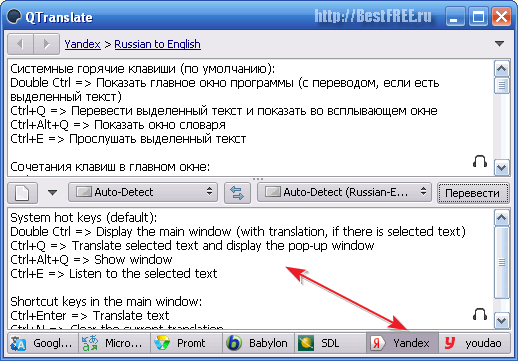
Amint látja, minden tökéletesen lefordítható! A Yandex helyett a Microsoft, a Promt Babylon és az SDL szolgáltatásait is használhatja. A fennmaradó utolsó szolgáltatás, a Youdao a keleti hieroglif nyelvekre specializálódott (többnyire kínai), így csak kivételes esetekben lesz hasznos számunkra.
És most a fordítás irányairól. Alapértelmezés szerint a nyelvpárt az Auto-Detect funkció ismeri fel, és a célnyelv általában az angol. Ha például szöveget kell lefordítanunk egy másik nyelvre (például ukránra), akkor ezt kifejezetten jeleznünk kell a nyelvek második legördülő listájában, majd kattintson a „Fordítás” gombra:

Egy érdekes és szükséges pontra szeretném még felhívni a figyelmet: ha az Ön által választott szerver támogatja a nyelvet, akkor attól balra megjelenik annak az országnak a zászlója, amelyben használják. Azokkal a nyelvekkel szemben, amelyekhez nincs támogatás, csak egy szürke téglalap lesz.
A QTranslate másik jellemzője, hogy nem csak a fordítást jeleníti meg, hanem a szinonimák egy csoportját is a beszédrész meghatározásával, ha csak egy szót fordítunk:

Ha gyakran használunk bizonyos nyelvpárokat a fordításhoz, akkor felgyorsíthatjuk a pár kiválasztását, ha egy speciális legördülő menübe adjuk, amelyet a forrásnyelvtől balra található lefelé mutató nyíl gombbal hívunk meg. választó gomb:

Alapértelmezés szerint van egy „Reset” gomb, amely visszaadja az alapértelmezett párt, az orosz-angol és az angol-orosz fordítási irányt, valamint egy „Szerkesztés” gomb. Ha az utolsóra kattintunk, a „Nyelvek” ablakba kerülünk, ahol új nyelvpárt vehetünk fel a listára.
A felület utolsó eleme, amelyet még nem vettünk figyelembe, a program főmenüje:
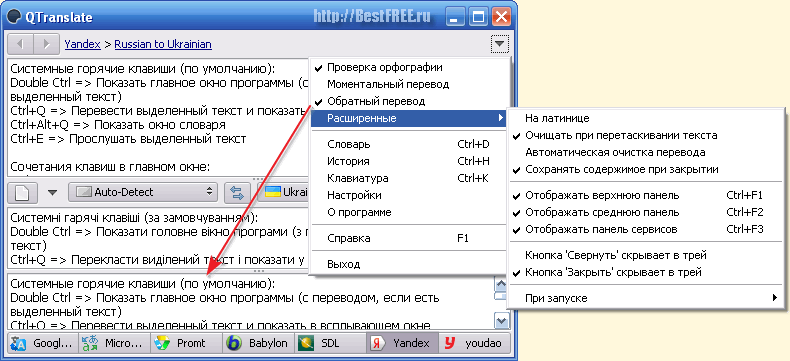
A munkaablak jobb felső sarkában található lefelé mutató nyíl gombbal hívható elő, és két részre, valamint külön részekre van osztva a súgó előhívására és a programból való kilépésre.
Az első csoport olyan opciókat tartalmaz, amelyek lehetővé teszik a fordító munkaablakának bizonyos interfész paramétereinek gyors váltását. Így például itt aktiválhatjuk a funkciót azonnali átvitel(hogy ne kattintsunk minden alkalommal a „Fordítás” gombra) vagy fordított átvitel(a már lefordított szöveg fordításának megjelenítéséhez a lent megjelenő harmadik panelen).
A "Speciális" részben számos olyan található további funkciók, ami hasznos lehet számodra a mindennapi munkád során.
A második csoport számos olyan függvényt tartalmaz, amelyek nem kapcsolódnak a fő fordítási ablakhoz, és saját külön ablakban nyílnak meg. Majd még beszélünk róluk.
További QTranslate eszközök és beállítások
Az eszközök listájában az első a „Szótár”:

Lehetővé teszi bármely kívánt szó jelentésének megtalálását bármely nyelven. A kezdéshez csak ki kell választanunk egy nyelvet a legördülő listából, majd be kell lépnünk keresősáv a minket érdeklő szót, és nyomja meg a keresés vagy az Enter gombot. A kívánt szóra talált összes cikk megjelenik az alábbi listában, a forrás megjelölésével.
Minden egyszerűnek tűnik, de fontos tudni egy tulajdonságot: ha a legördülő listában megadott nyelven keresünk egy szót, akkor a QTranslate szótár módban működik, és olyan cikkeket talál, amelyek elmagyarázzák az adott szó jelentését. .
Ha azonban a kiválasztott nyelv és a keresett szó nyelve nem egyezik, akkor a program normál szótár módba kapcsol és megkeresi az adott szó fordítását a megadott nyelven.
A menüben a „Szótár” után az „Előzmények” és a „Billentyűzet” menüpontok találhatók. Az első egy ablakot nyit meg, amelyben a korábban lefordított szavak és kifejezések listája látható időrendi sorrendben, a második pedig egy többnyelvű virtuális QWERTY-billentyűzetet nyit meg. Ezek az elemek azonban nem különösebben hasznosak, ezért nézzük meg az utolsó funkciót - „Beállítások”:

Itt az összes lehetőség logikusan szakaszokba van rendezve, ezért keresse meg szükséges beállításokat, szerintem nem lesz túl nehéz. Azt tanácsolom, hogy engedélyezze a program automatikus futtatását az „Alap” beállításokban, és ellenőrizze a „Gyorsbillentyűk” szakaszt is, hogy megfeleljen-e a többi használt kombinációnak.
Kontextuális fordítás
A külön ablakban történő fordítás kényelmes, ha nagy szövegrészeket kell lefordítanunk. A mindennapi számítógépes munka során azonban gyakrabban szembesülünk azzal, hogy csak egyes kifejezéseket vagy szavakat kell lefordítani. Ehhez nem olyan kényelmes minden alkalommal más ablakra váltani. Ezért a QTranslate, mint az egyik vezető kliens, környezetfüggő fordítási technológiát használ.
Ennek a technológiának az a lényege, hogy bármilyen szót vagy mondatot lefordíthat egyszerűen kiemelve és egy speciális gomb megnyomásával!
Alapértelmezés szerint ez a funkció le van tiltva. Aktiválásához elő kell hívnia a program ikon menüjét a tálcán, és mennie kell az „Egér mód” részre, ahol bejelölheti az „Aktiválás” jelölőnégyzetet:

A program ikonjának zöldre kell váltania, és két lehetőség válik elérhetővé az aktiválási elem alatt. Alapértelmezés szerint az „Ikon megjelenítése” opció aktív (javaslom, hogy hagyja el).
Ha aktiválva van, akkor amikor bármelyik alkalmazásban kijelölünk egy szöveget, annak jobb alsó sarkában megjelenik egy kis gomb, amit megnyomva több általunk választott funkcióhoz is hozzáférünk. Ha aktiválja a „Fordítás megjelenítése” opciót, nem lesz ikon, és alapértelmezés szerint egy felugró ablak jelenik meg a kiválasztott szöveg fordításával. Az utolsó lehetőség nem mindig kényelmes, mivel blokkolhatja az alábbi információkat a kiválasztásból.
Nézzük meg, hogyan működik a kontextus szerinti fordítás az „Ikon megjelenítése” módban. Ehhez nyissa meg a szöveget, és jelölje ki annak bármely részét:
Ahogy már mondtam, megjelenik egy kis gomb, amire kattintva egy menüt kapunk, mint a fenti képernyőképen. Ebben a menüben öt funkció található:
- Fordítás. Ez a fő funkció, amely lehetővé teszi, hogy a felugró ablakban közvetlenül a kijelölés alatt kapja meg a fordítást. Ebben kiválaszthat egy fordító szolgáltatást, és az összes többi előugró menü gomb elérhető (kivéve a „Szótár”):

- Szótár. Egy függvény, amely átadja a kiválasztott szavakat annak a szótármodulnak, amelyet már megnéztünk. Természetesen nincs értelme egész mondatokat elküldeni a szótárba, és ez a gomb csak egyes szavakra és rögzített kifejezésekre alkalmas.
- Hallgatás. Ez a funkció, akárcsak a fordító főablakában, lehetővé teszi a kiválasztott szöveg reprodukálását a számítógép „hangján”. Minél jobb lesz a lejátszás minősége, annál jobbak a telepített hangmotorok!
- Másolás a vágólapra. Itt szerintem megtehetjük minden különösebb megjegyzés nélkül - a másolás Afrikában is másolás :).
- A kiemelt cseréje fordítással. A QTranslate segítségével gyorsan lecserélheti a kijelölt szöveget lefordított szöveggel. Ez a funkció különösen hasznos azoknak, akik gyakran dolgoznak szövegfordításokkal, és olyan ismeretlen szavakkal találkoznak, amelyek azonnal helyettesíthetők idegen megfelelőjükkel!
Ennyi :) Összegezhetjük „kutatásunk” eredményeit.
A program előnyei és hátrányai
- több jó online fordító támogatása;
- online szótárak támogatása;
- orosz nyelvű interfész elérhetősége;
- kontextuális fordítási funkció;
- szavak szinonim sorainak kimenete.
- a szolgáltatás hiányos támogatása a Google-tól;
- Nincs mód offline munkavégzésre.
Következtetések
Ha korábban Google klienst használt, akkor gyorsan megszokja a QTranslate-et, hiszen a működési elve ugyanaz, de orosz nyelvű felülettel is rendelkezik!
Ami a fordítás minőségét illeti, a program nem marad el különösebben (ma már szinte teljesen fizetős) megfelelőjétől. A lényeg az, hogy a rendelkezésre álló listából válasszon egy megfelelő szolgáltatást. A Google szinte teljes helyettesítőjeként azt tanácsolom, hogy használja a Yandex fordítót európai nyelvekre és angolra való fordításhoz (bár általában minden szolgáltatás jól fordít angolra).
Az orosz nyelvű fordított fordításhoz ismét a Yandex lesz előnyösebb. Babylon és Promt szolgáltatásai is jók, és ha kínaira kell fordítani, akkor a Youdao segíthet ;).
Általában elég széles a választék jó fordítókÉs gyors hozzáférés nekik, ami általában megköveteli az ilyen jellegű programoktól. Egy szép bónusz ehhez a funkcióhoz az online szótárak és a kontextus szerinti fordítás támogatása, amely szintén támogatja a Google Fordítóval való munkát.
Még egyszer megismétlem, hogy a QTranslate-nek van egy hordozható verziója, amelyet mindig magunkkal vihetünk egy flash meghajtón, és bárhol használhatjuk, ahol számítógépünk csatlakozik az internethez!
Úgy gondolom, hogy elég okot adtam a program használatára, így ha méltó helyettesítőt keres a Client számára a Google számára Fordítsa le, ne habozzon letölteni a QTranslate-t – nem fogja megbánni;).
Bónusz azoknak, akik most kezdenek angolul tanulni: egy kis játék angol akcióigékkel. Mozgassa az igéket tartalmazó blokkokat a megfelelő helyre az egérrel, hogy a labdát a jobb alsó emberhez gurítsa. A helyesség ellenőrzéséhez nyomja meg a "CHECK" gombot, hogy az összes blokkot visszaállítsa "RESET".
P.S. Engedélyt adunk ennek a cikknek a szabad másolására és idézésére, feltéve, hogy a forrásra mutató nyílt aktív hivatkozást feltüntetik, és megőrzik Ruslan Tertyshny szerzőségét.
P.P.S. Ha továbbra is valóban szeretné a Google Fordítót fordítószolgáltatásként használni, de nem akar magának fizetni a Google-nak, akkor próbáljon meg dolgozni a következő ingyenes online fordítóval:
Videós utasítások a Google fordító QTranslate használatához:
iratkozz fel az új videoleckékre!
Alkalmazás áttekintése
Google Fordító A Fordító egy gyors és kényelmes fordító a Google-tól, folyamatosan frissül, és egyre több új funkciót ad hozzá!
Funkcionális
Ez a Dobra Corporation fordítója nyugodtan nevezhető az egyik legfunkcionálisabb és legkényelmesebb fordítónak. Hiszen segítségével nem csak szövegeket, hanem táblákat, angol nyelvű feliratokat és még sok mást is lefordíthat valós időben az internet és a készülék kamerája segítségével. Csak rá kell kattintani a kamera ikonra, majd rá kell mutatni az idegen szövegre, ami után valós időben látni fogja a fordítást.
Nem azt mondom, hogy a program mindig helyesen fordítódik, de mindenesetre a turisták szeretni fogják ezt a funkciót. Szintén kellemes a szimultán hangfordítás funkció. Igen, korábban is voltak már próbálkozások hasonlóra, de a gyakorlat szerint ez nem vezetett semmi jóra. Most ez a funkció nagyon gyorsan működik, és ami a legfontosabb, a hangok természetesebben szólnak, így az az érzése, hogy egy valódi személlyel beszél, nem egy robottal. Ezenkívül a program automatikusan felismeri, hogy milyen nyelven beszél, és fordít.

A program főmenüjében két fő mezőt láthatunk, melyeket vizuálisan vízszintes vonal választ el. Felül a beépített telefonbillentyűzeten vagy kézírásos bevitellel lehet szöveget bevinni, ami egészen pontosan meghatározza, hogy mit írunk, és azonnal lefordítja a beírt szavakat, ami nagyon kényelmes hosszú alkalmazások írásakor.

A program legtetején megtalálja azt a nyelvet, amelyről a szavakat lefordítják, és amelyen a fordítás készül. A kívánt irányra kattintva kiválaszthat egy nyelvet a megjelenő listából, ha a nyelv nem elérhető, a nyelvvel szemben található megfelelő gombra kattintva letöltheti.
Törd le a nyelvi akadályt! A Google Translator egy egyszerű és gyors fordító a Google-tól érdekes funkciókkal és kézírásos bevitellel.
A Google Fordító szolgáltatásai:
- Hangbeviteli lehetőség.
- Kézírási képesség.
- Támogatja a fényképekről történő fordítást: Húzza ujját a lefordítani kívánt fotó szövege fölött.
- Lehetőség a lefordított szövegek mentésére.
- Szövegek offline fordítása internet használata nélkül
- Fordítás valós időben! A kamera használata: csak mutasson a kívánt szövegre!
A következő nyelvek támogatottak:
azerbajdzsáni, albán, angol, arab, örmény, afrikaans, baszk, fehérorosz, bengáli, bolgár, walesi, magyar, vietnami, galíciai, holland, görög, grúz, gudzsaráti, dán, héber, jiddis, indonéz, ír, izlandi, spanyol, olasz, kannada, katalán, kínai (hagyományos), kínai (egyszerűsített), koreai, haiti kreol, laoszi, latin, lett, litván, macedón, maláj, máltai, német, norvég, perzsa, lengyel, portugál, román, orosz , szerb , szlovák, szlovén, szuahéli, tagalog, thai, tamil, telugu, török, ukrán, urdu, finn, francia, hindi, horvát, cseh, svéd, eszperantó, észt, japán
